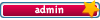اس کلاس میں ہم یہ پڑھیں گے کہ جب پہلی بار Outlook کھلتا ہے تو اسکے کیا کیا آپشنز ہوتے ہیں۔
Outlook کو آپ دو مختلف طریقوں سے شروع کرسکتے ہیں پہلے طریقے میں تو اسٹارٹ مینو میں سے Microsoft Outlook کے آپشن پر کلک کریں

اور دوسرے طریقے میں Quick Launch Toolbar میں سے Microsoft Outlook کا آپشن سلیکٹ کریں۔

1۔اب Microsoft Outlook کی اسپلیش اسکرین نمودار ہوگی۔ اسپلیش اسکرین کا مقصد یہ ہوتا ہے کہ سافٹ وئیر بیک گراونڈ پر اپنی تمام مطلوبہ فائلز کو میموری میں لوڈ کررہا ہوتا ہے جس کی بنا پر مذکورہ سافٹ وئیر نے چلنا ہے۔ اگر کبھی زندگی رہی تو اسپر سیر حاصل گفتگو کریں گے۔

2،جب یہ اسپلیش اسکرین بند ہوگی تو ایک وزرڈ شروع ہوگا جس کی مدد سے ہم اپنا پہلا اکاونٹ رجسٹر کریں گے۔ وزرڈ کے شروع ہونے کی وجہ یہ ہے کہ ہمارا Microsoft Outlook پہلی مرتبہ چلا ہے اور اس وقت کوئی اکاونٹ رجسٹر نہیں ہے جس سے Outlook کنیکٹ ہوسکے۔
پہلی اسکرین یہ چلے گی اور اسکے فورا بعد وزرڈ شروع ہوجائے گا۔ واضع رہے کہ یہ وزرڈ کے خاتمہ تک رہے گی۔

وزرڈ کی پہلی اسکرین ملاحظہ فرمائیں۔یہاں آپ Next کا بٹن دبائیں۔

3۔اس اسکرین میں آپ سے پوچھا جارہا ہے کہ کیا آُپ اپنا اکاونٹ کونفیگر کرنا چاہتے ہیں جواب کے لیے آپکو فقط ہاں یا ناں یعنی Yes and No کو سلیکٹ کرکے Next کا بٹن دبانا ہے۔ چونکہ ہم نے کونفیگر کرنا ہے لہذا ہم Yes کوسلیکٹ کرکےNext کا بٹن دبائیں گے۔

4۔ اب اگلی اسکرین میں ہم سے ایمیل کے استعمال ہونے والے پروٹوکول کے بارے میں پوچھا جارہا ہے۔ پرٹوکول کیا ہوتا ہے اسکے بارے میں ہم پڑھتے ہیں آپ زرا تصویر ملاحظہ فرمائیں۔

پروٹوکول کے معنی یہ ہیں کہ ہم ایمیل کے سرور سے کس طرح معلومات کا تبادلہ کرتے ہیں۔ یاد رکھیے کہ پروٹوکول کا کام ہوتا ہے کلائنٹ اور سرور کو آپس میں کنکٹ رکھنا اور معلومات کا تبادلہ کرنا۔ مختلف پرٹوکولز مختلف کمپنیز استعمال کرتی ہیں اسی وجہ سے انکو مختلف نام دئیے گئے ہیں۔
1۔4۔ Microsoft Exchange Server کا پروٹوکول دراصل ایک Microsoftکا ایک ایمیل سرور ہے جسکا نام ہی یہی ہے۔ اس پروٹوکول کے تحت اگر آپنے اپنے پاس سرور پر اسکو انسٹال کیا ہوا ہے تو اسکے کلائنٹ کے طور پر ہم Microsoft Outlook کو استعمال کرسکتے ہیں۔
2۔4۔POP3 یہ ایک عام استعمال میں آنے والا پروٹوکول ہے جو کہ تقریبا ہر ویب سرور ہی دیتا ہے۔ اسکا مکمل نام (Post Office Protocol 3) ہے
3۔4۔IMAP کا پروٹوکول بھی بے حد مقبول ہے اور اسکا مکمل نام Internet Message Access Protocol ہے۔
4۔4۔HTTP یعنی Hypertext Transfer Protocol بھی انٹرنیٹ میں ایمیل کی ترسیل میں استعمال ہونے والا پروٹوکول ہے۔اس میں کلائنٹ پہلے درخواست دیتا ہے جو کہ سرور کے پاس جاتی ہے جسکو بعد میں ہائیپر ٹیکسٹ کے زریعے واپس بھیج دیا جاتا ہے۔
5۔4۔Additional Server Types اگر ان پروٹوکولز کے علاوہ آپکوئی اور پروٹوکول استعمال کرناچاہتے ہیں تو یہ آپشن لے سکتے ہیں۔
اب چونکہ آپ پروٹوکولز کےبارے میں جان چکے ہیں تو ہم اس وقت POP3 کو سلیکٹ کرتے ہیں اور Next کا بٹن دباتے ہیں۔
5۔ اس اسکرین میں ہم اپنے سرور کی سیٹنگز کرتے ہیں جس میں یوزر کا نام اسکا ایمیل ایڈریس، اسکا پاسورڈ، POP3 IncomingاورPOP3 SMTP سرور کی سیٹنگز شامل ہیں۔ یہاں SMTP کے معنی ہیں Simple Mail Transfer Protocol۔ Next کا بٹن دبائیں۔

میں اس میں اب اپنا ڈیٹا ڈالتا ہوں اور اسکے بعدMore Settings کا بٹن دباتا ہوں۔یہ فقط سمجھانے کے لیے کھولا ہے وگرنا آپ یہیں سے Next کا بٹن دباسکتے ہیں۔

6۔اب اس اسکرین میں آپ کچھ اور مفید معلومات بھی دے سکتے ہیں لیکن واضع رہے کہ یہ معلومات دینا ضروری نہیں۔

7۔ اگر آپکا SMTP پروٹوکول بھی پاسورڈ مانگتا ہے تو آپکو یہ دینا پڑے گا۔ عموما جو آپکی ایمل کا پاس ورڈ ہوتا ہے وہی اسکا بھی ہوتا ہے۔

8۔ اس اسکرین میں آپ بتا سکتے ہیں آپ کونسا کنکشن استعمال کرتے ہوئے ایمیل کو چیک کریں گے۔

9۔ اس اسکرین میں آپ کو اگر ایمیل کے سرور کے ساتھ کنکشن کے لیے ڈیفالٹ پورٹس کی جگہ دوسری پورٹس دی ہوئی ہیں تو وہ آپ یہاں دے سکتے ہیں۔ عموما انکو تبدیل نہیں کیا جاتا اور اگر کیا جاتا ہے بھی تو وہ کمپنی بتادیتی ہے۔ جب اچھی طرح سے دیکھ چکیں تو OK کا بٹن دبائیں۔

10۔ لیجئے آپکا Outlook چلنے کے لیے تیار ہے بس اب آخری بٹن یعنی Finnish دبائیں۔

بٹن دبانے کے ساتھ ہی سب سے پہلی اسکرین دیکھنا شروع ہوجائے گی اور جب یہ بند ہوگی تو آپکا Outlook آپکے لیے پہلا پیغام Microsoft کی طرف سے تیار کرچکا ہوگا۔

جب Outlook مکمل طور پر کھل جائے گا تو اسکرین کچھ اسطرح ہوگی۔

ہماری یہ کلاس اختتام کو پہنچتی ہے۔
نوٹ: سوال فقط موضوع کے حوالے سے کیجئے گا اور خیال رہے کہ جو لکھا ہے سوال اسی میں سے ہو تا کہ موضوع کی شائستگی برقرار رہے۔ انشاء اللہ تیسری کلاس میں ہم Outlook کے کچھ حصوں کے بارے میں پڑھیں گے۔
وسلام